Gemini, l’assistant d’IA conversationnel expérimental de Google, a fait son chemin vers Android. Nous parions que vous voudriez installer l’application Gemini et l’utiliser avec l’Assistant Google pour une interaction mains libres. Au moment de la rédaction de cet article, en mars 2024, les Gémeaux semblent encore en phase de démarrage. Vous le trouverez peut-être lent et il ne parviendra pas à effectuer certaines tâches. D’un autre côté, Google Assistant n’a aucun problème avec les mêmes tâches, comme la création de rappels.
Au lieu de lutter avec Gemini, vous pouvez toujours revenir à Google Assistant si ces obstacles sont un facteur décisif. Voici comment revenir à Google Assistant depuis Gemini sur votre téléphone Android.
Pourquoi vous voudrez peut-être revenir à l’Assistant Google
Gemini met à votre portée le puissant modèle de langage étendu (LLM) de Google. Cela vous permet de lui poser n’importe quelle question, de prendre des suggestions ou de lui demander de planifier votre voyage. Vous pouvez également améliorer ses capacités à l’aide d’extensions, telles que la récupération d’informations sur les vols en temps réel, la recherche d’hôtels et la synthèse de vos e-mails et documents.
Bien qu’il soit puissant, il présente certains inconvénients potentiels à prendre en compte. Gemini peut parfois être lent et son interface peut ne pas sembler attrayante. Après tout, c’est ainsi que vos conversations apparaissent généralement. Voici d’autres raisons pour lesquelles vous souhaiterez peut-être revenir à l’Assistant Google :
- L’application Google Assistant offre une interface Material You familière et agréable.
- Google Assistant vous permet de créer facilement des rappels ou des listes de tâches ; Les Gémeaux ne le font pas encore.
- Google Assistant offre une meilleure intégration avec les applications et services tiers.
- Vous souhaiterez peut-être également revenir en arrière si la configuration de votre maison intelligente repose principalement sur Google Assistant.
Passer à l’Assistant Google depuis l’application Gemini
Lorsque vous installez Gemini, il devient l’assistant préféré sur votre téléphone. Suivez ces étapes pour revenir à Google Assistant si l’application Gemini est toujours installée :
1. Ouvrez l’ application Gemini sur votre téléphone Android.
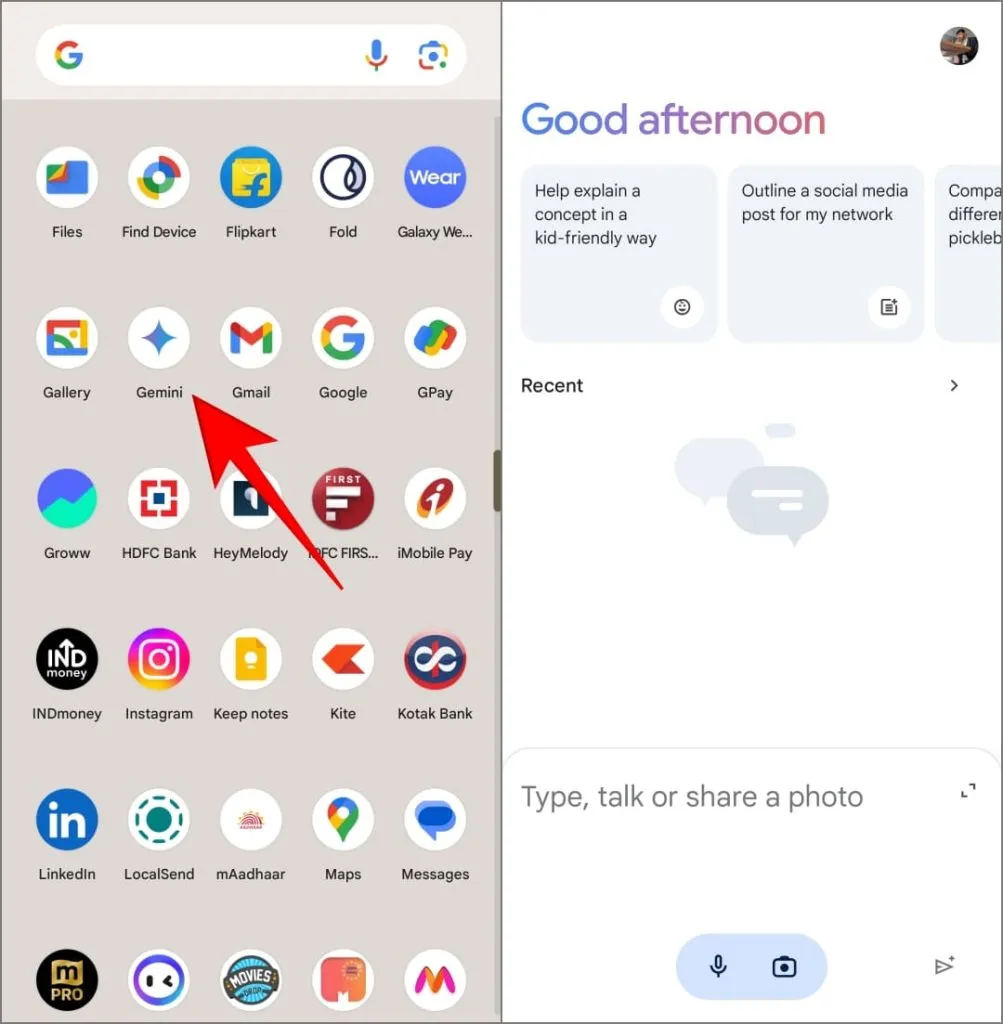
2. Appuyez sur votre photo de profil dans le coin supérieur droit et choisissez Paramètres .
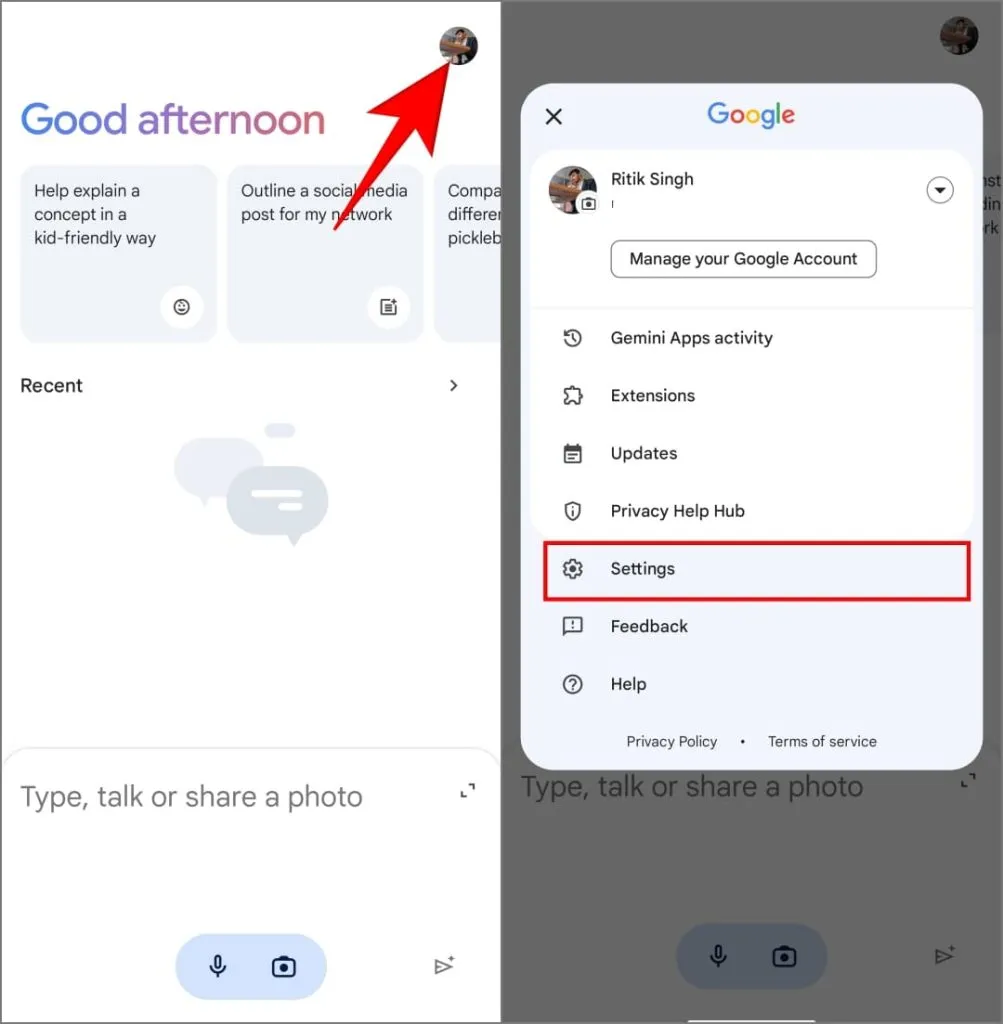
3. Appuyez sur Assistants numériques de Google en bas. Sélectionnez Assistant Google .
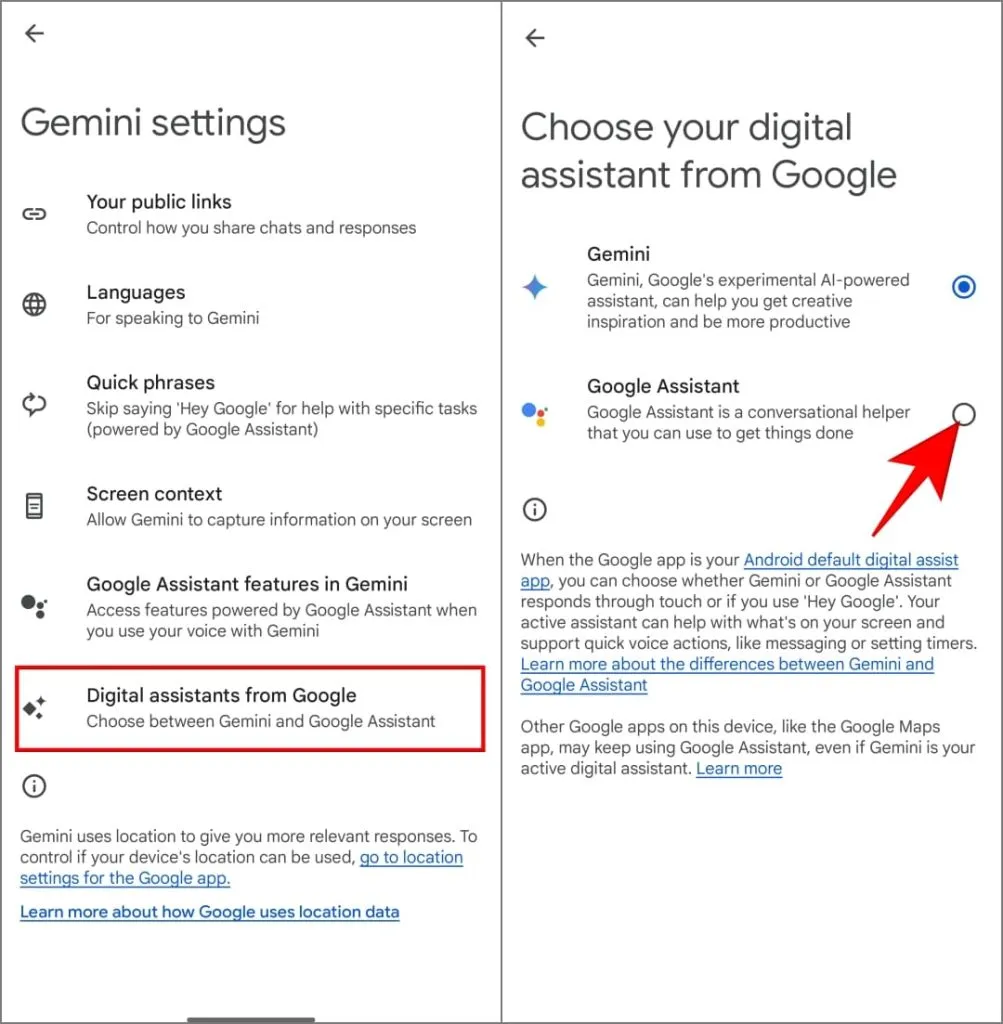
4. Appuyez sur l’option Changer pour revenir à Google Assistant. Après cela, votre téléphone ouvrira Google Assistant lorsque vous appellerez un assistant vocal.
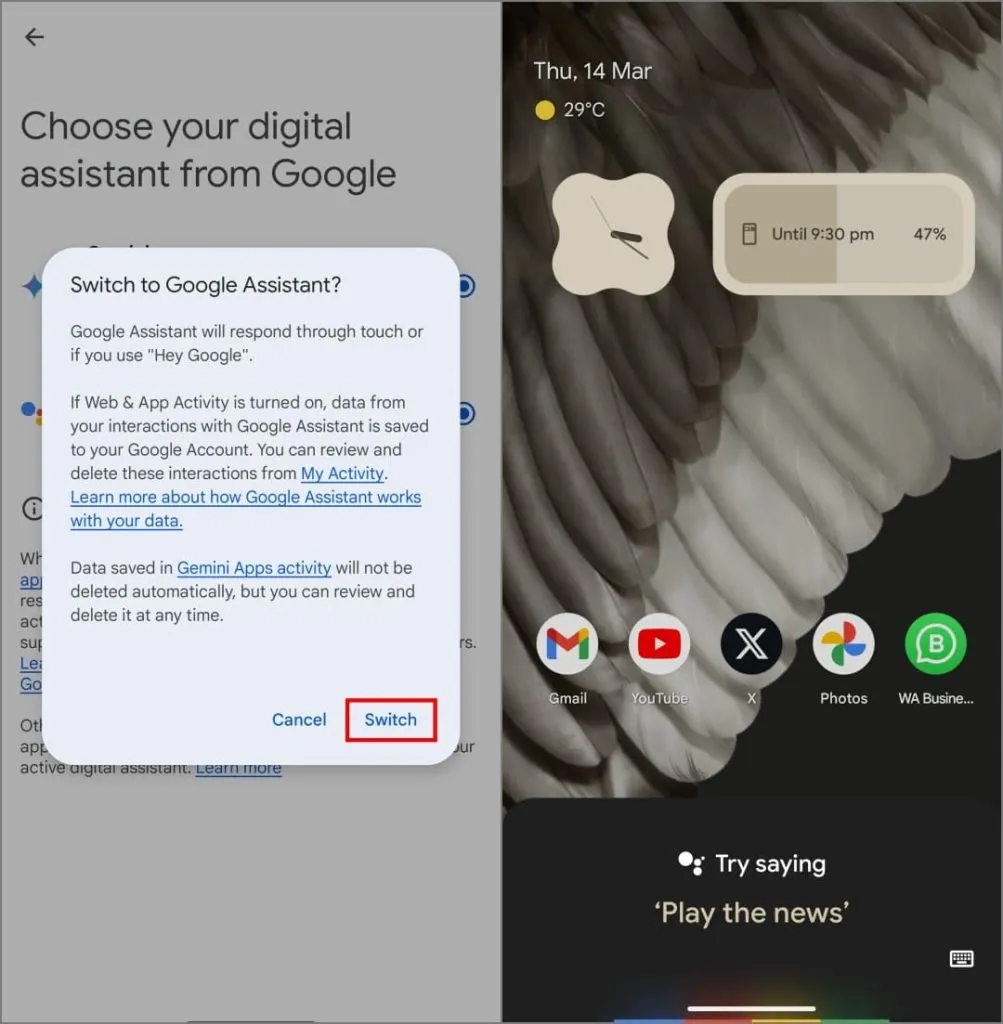
Utilisez l’application Paramètres pour passer de Gemini à Google Assistant
Vous ne trouvez pas l’application Gemini dans votre tiroir d’applications ? Utilisez l’application Paramètres sur Android pour revenir à Google Assistant. Suivez les étapes comme indiqué ci-dessous :
1. Ouvrez les paramètres sur votre téléphone Android.
2. Faites défiler vers le bas et appuyez sur Google . Passez à l’ onglet Tous les services .

3. Accédez à Paramètres des applications Google > Recherche, Assistant et Voix .
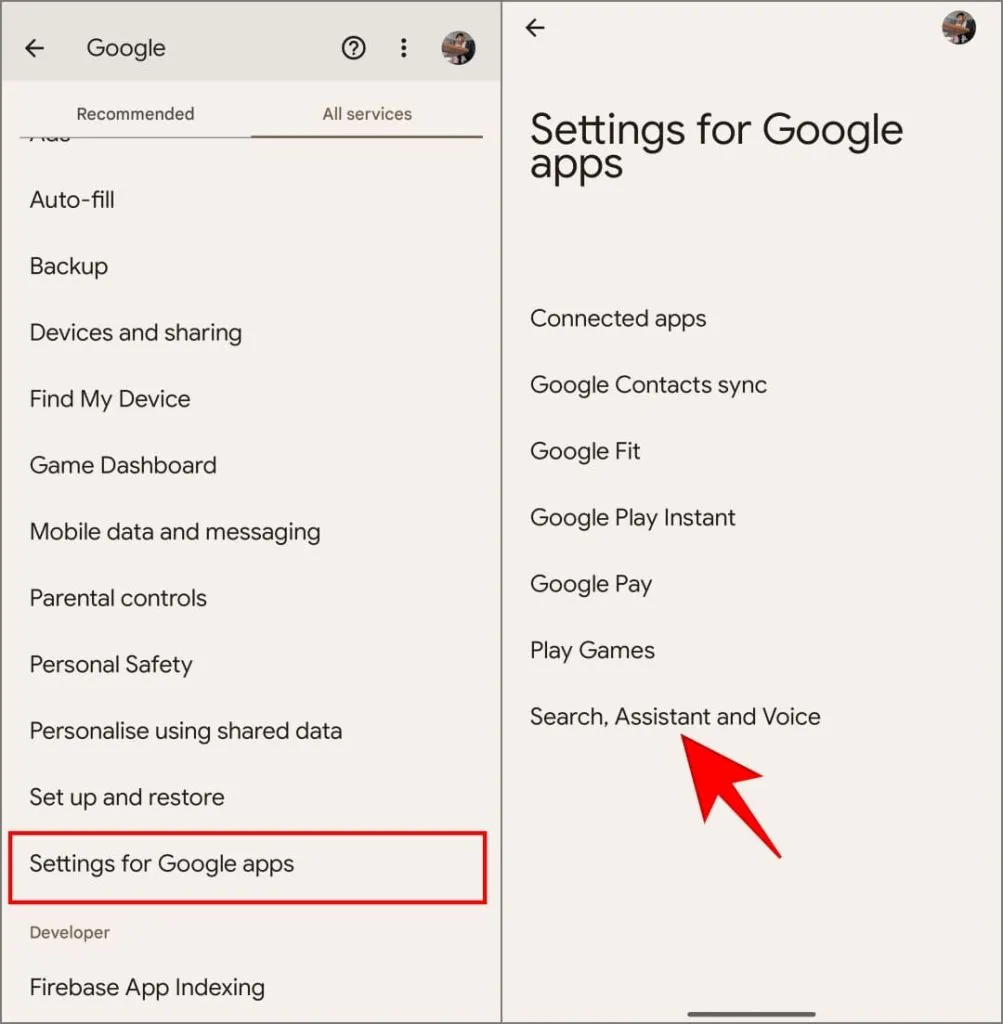
4. Appuyez sur Assistant Google . Ensuite, faites défiler vers le bas et appuyez sur Assistants numériques de Google .
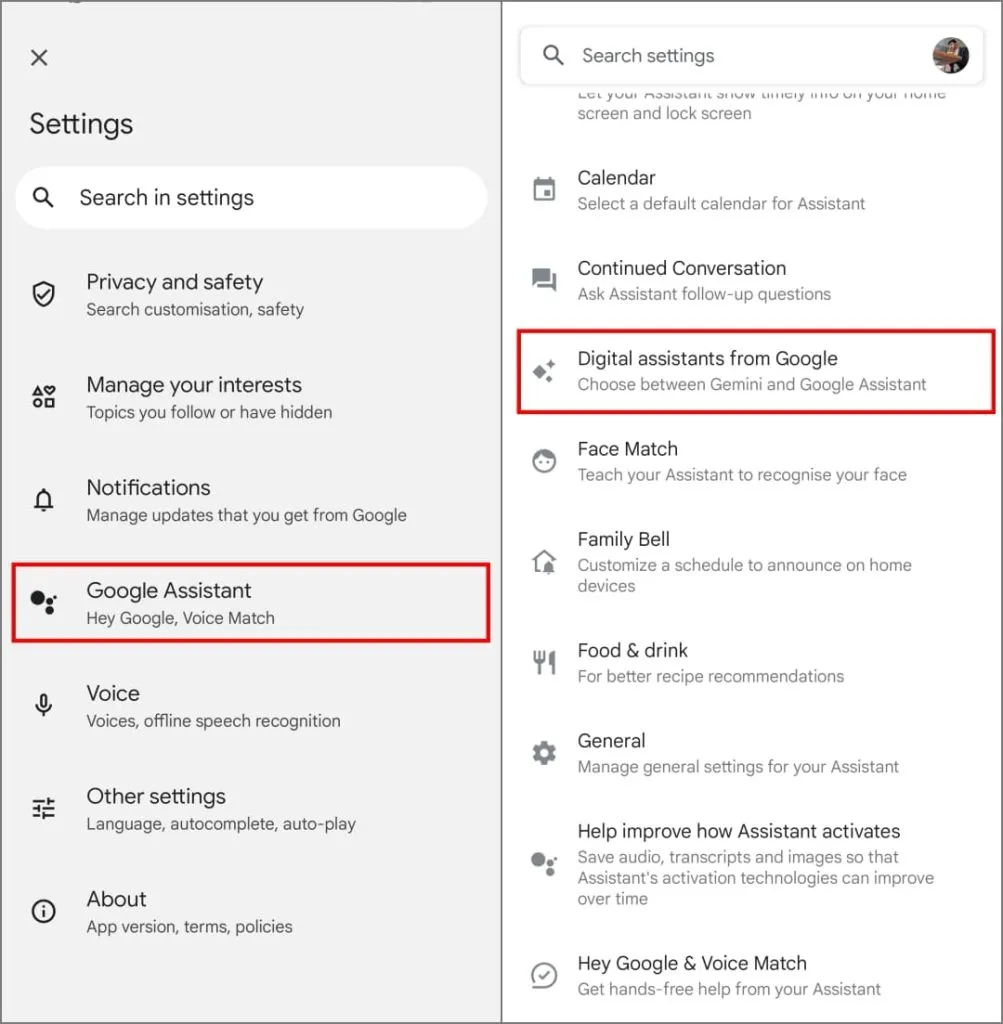
5. Choisissez Google Assistant et appuyez sur Switch pour confirmer.
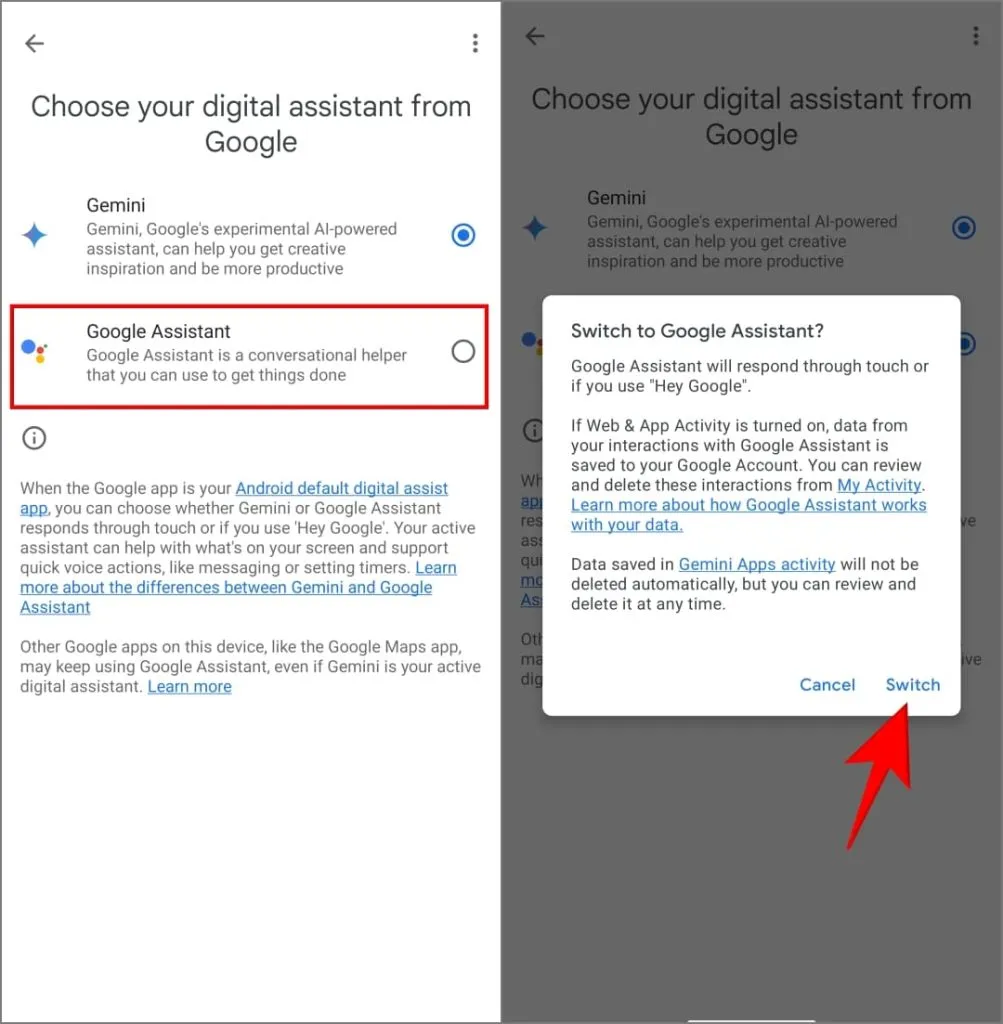
Utilisez l’application Google pour passer de Gemini à Google Assistant
Par défaut, l’application Google peut être installée sur votre téléphone Android. Vous pouvez l’utiliser pour changer d’assistant préféré. Voici comment procéder :
1. Ouvrez l’ application Google sur votre téléphone Android.
2. Appuyez sur votre photo de profil dans le coin supérieur droit et choisissez Paramètres .
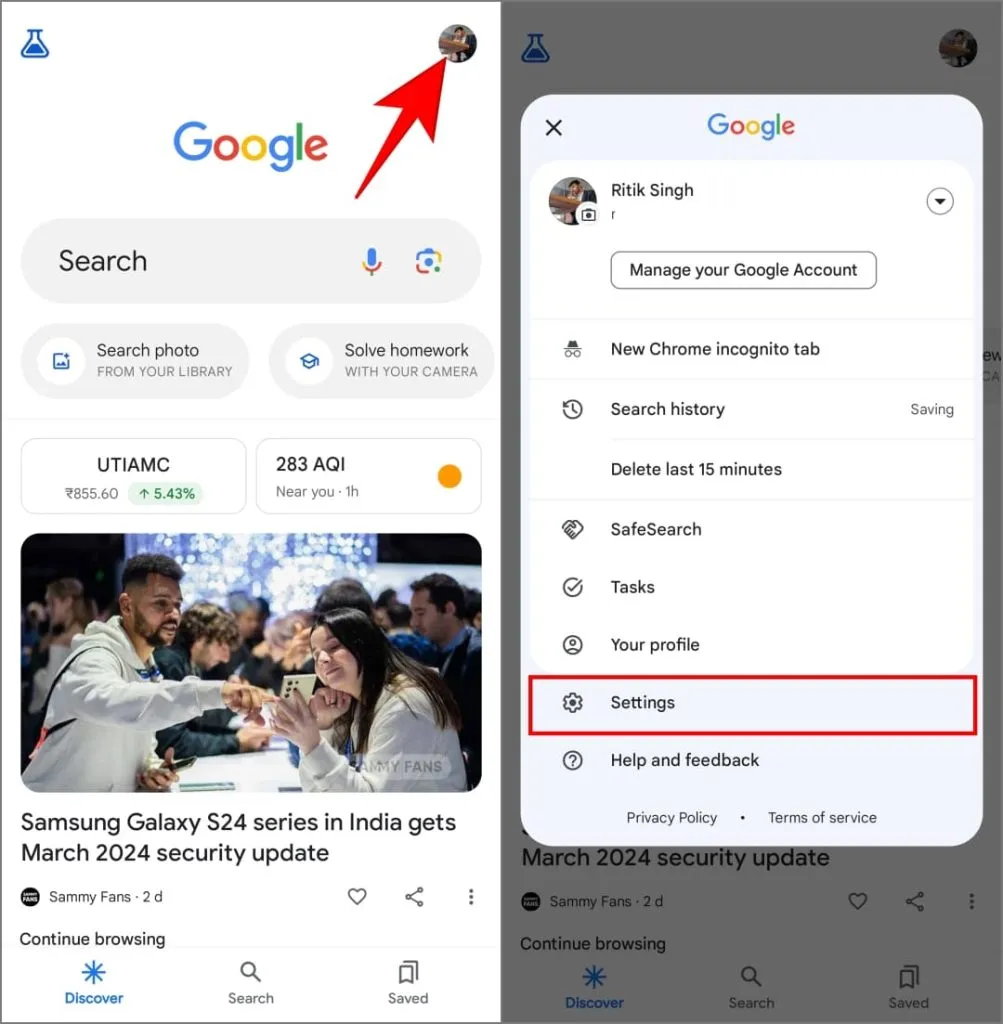
3. Choisissez Assistant Google > Assistants numériques de Google .
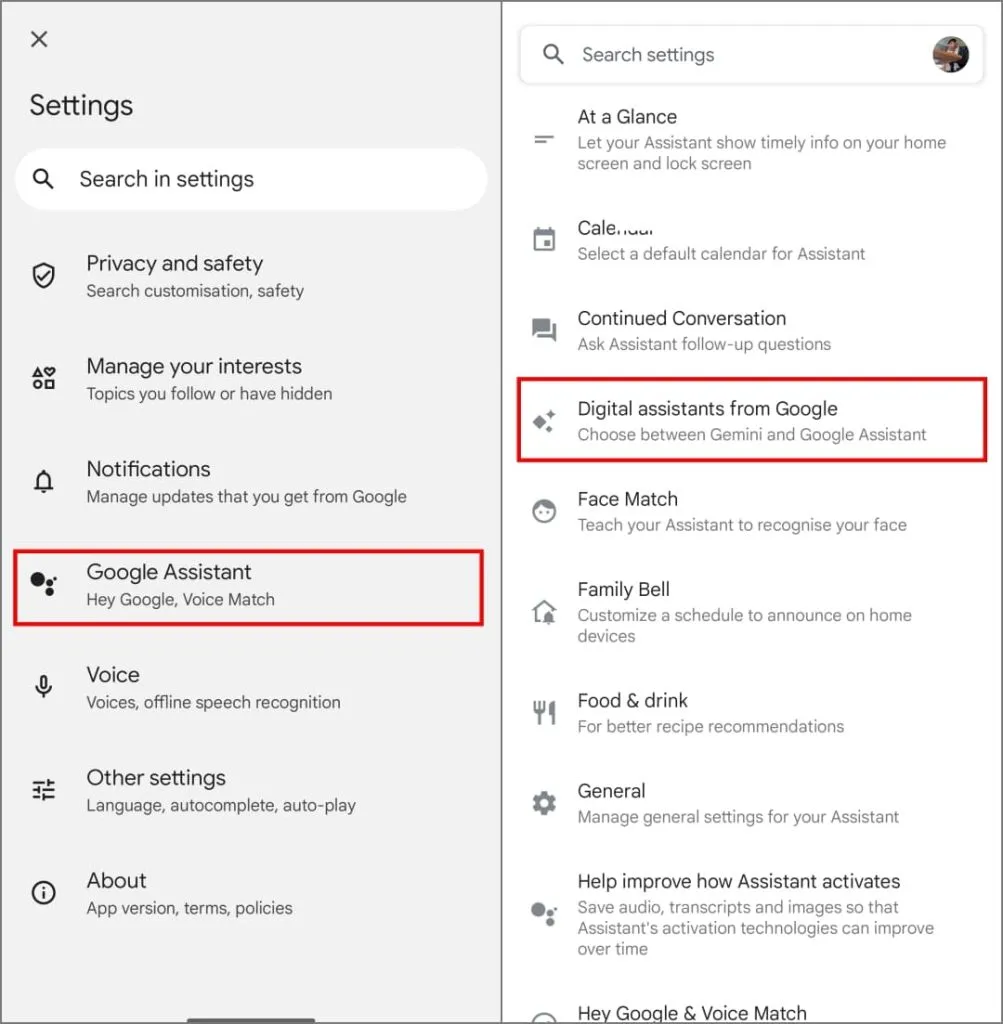
4. Changez-le de Gemini en Google Assistant . Appuyez sur Changer pour accepter.
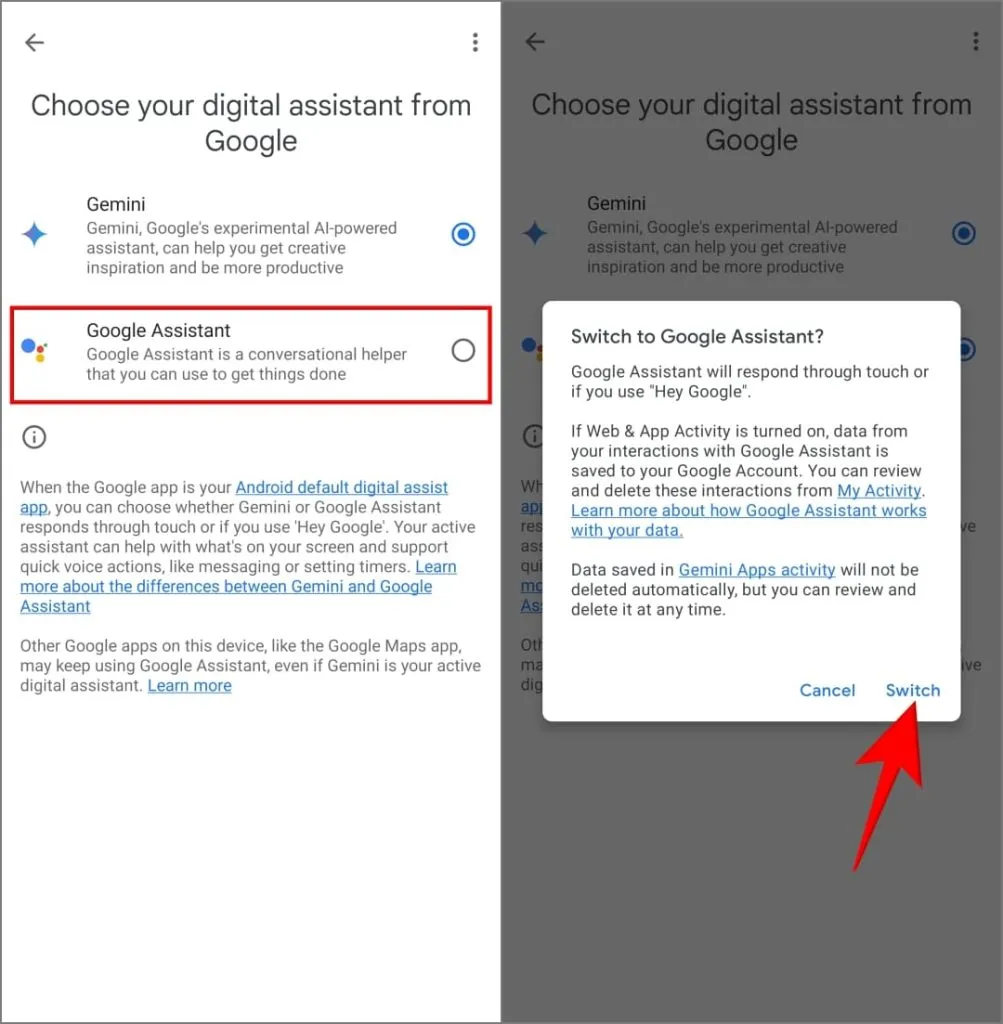
Vous avez réussi à définir Google Assistant comme assistant numérique par défaut sur votre téléphone Android. La prochaine fois que vous direz « Hey Google » ou que vous maintiendrez le bouton d’alimentation de votre téléphone enfoncé, l’Assistant Google s’ouvrira au lieu de Gemini.
Cependant, vous pouvez toujours utiliser Gemini. Vous pouvez toujours discuter avec Gemini et essayer le puissant modèle de langage étendu de Google via l’application Gemini.
Faites une pause avec les Gémeaux
Bien que Gemini soit amusant sur votre téléphone Android, revenir à Google Assistant est assez simple. Vous pouvez le faire via l’application Gemini, les paramètres de votre téléphone ou l’application Google. Les Gémeaux peuvent sembler à moitié cuits dans leur stade actuel, ils s’amélioreront avec le temps.
Ce n’est peut-être pas parfait pour tout le monde car il est encore en développement et peut être amélioré. Cependant, nous pouvons nous attendre à ce qu’il combine toutes les meilleures fonctionnalités de Google Assistant avec les atouts de Gemini, ce qui en fait l’assistant le plus intelligent sur votre téléphone.


Laisser un commentaire